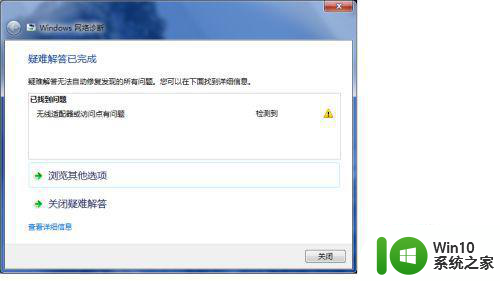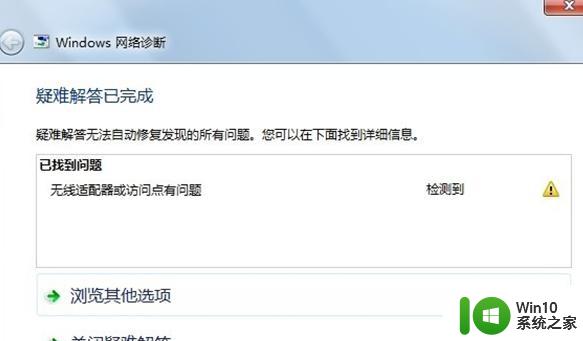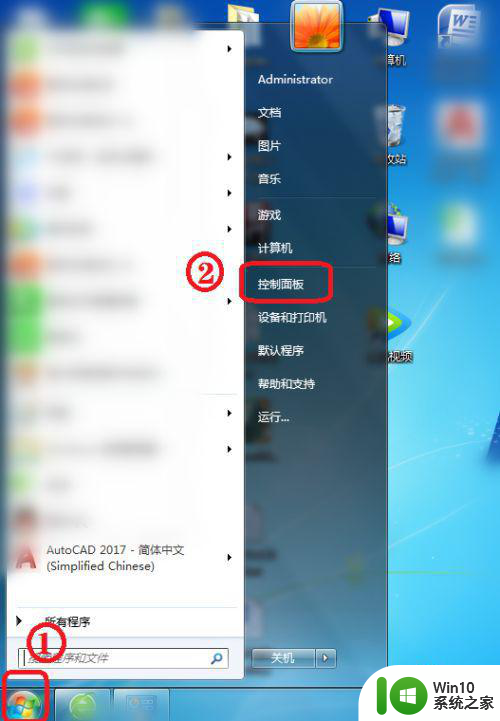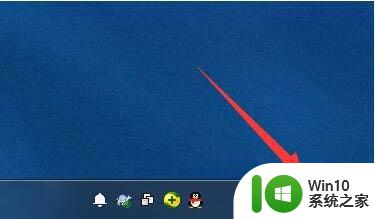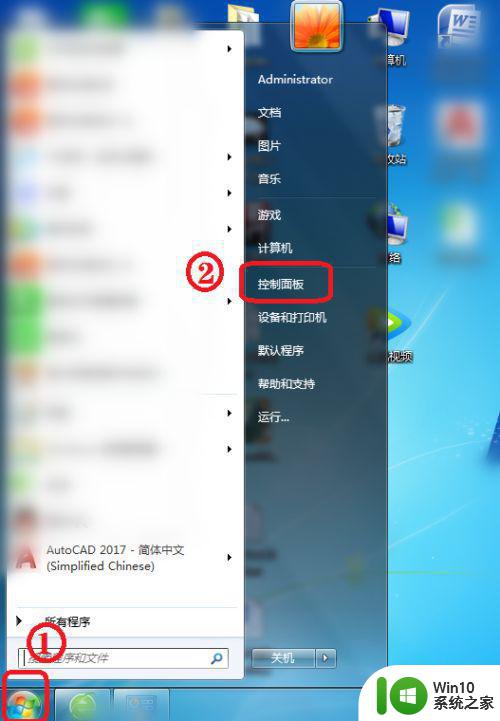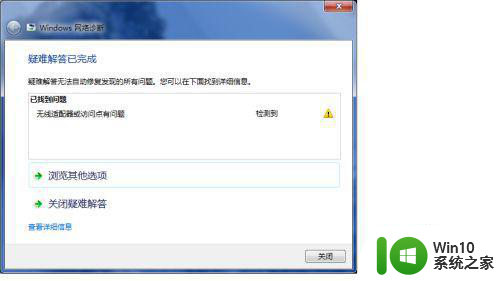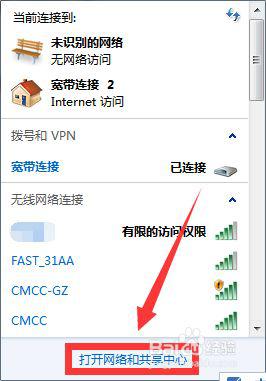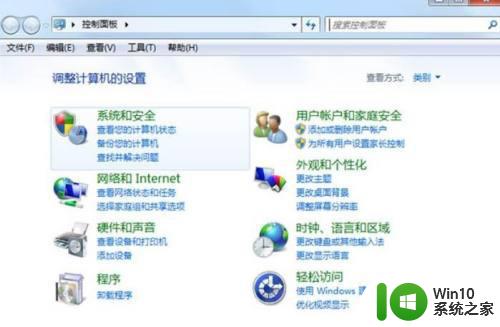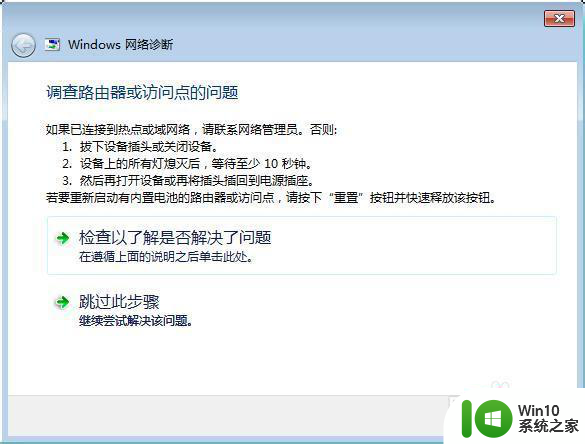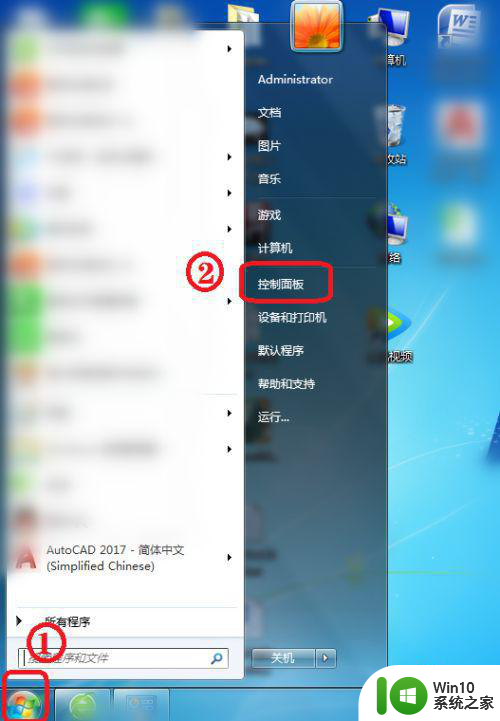联想win7无线适配器或访问点有问题修复方法 联想win7无线适配器连接不上访问点怎么办
更新时间:2024-06-07 09:34:06作者:xiaoliu
在使用联想win7无线适配器连接网络时,有时候会遇到无法连接到访问点的问题,给用户带来了不便,为了解决这一问题,我们需要采取一些简单的修复方法来重新连接无线网络,确保顺利上网。接下来我们将介绍一些针对联想win7无线适配器无法连接访问点的解决办法,帮助您快速解决网络连接问题。
具体方法:
1、首先我们点击【打开网络和共享中心】。
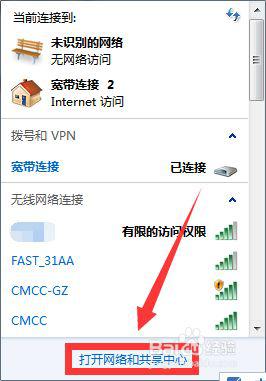
2、进入网络了共享中心界面后,点击左上角【更改适配器设置】。
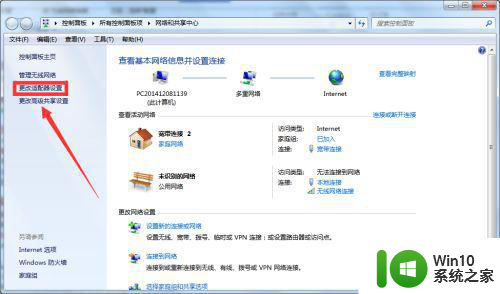
3、进入网络连接界面后,右键单击无线网络连接选择【属性】。
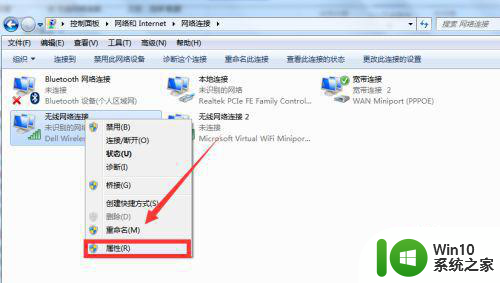
4、进入属性栏后,点击【配置】。
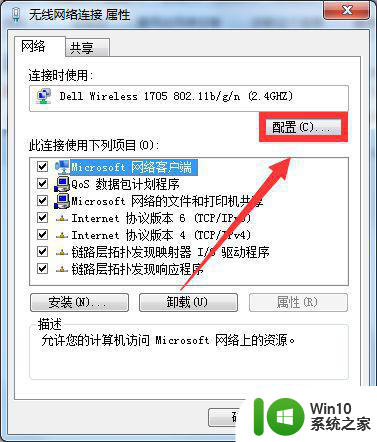
5、在无线网卡属性栏,选择【电源管理】,再在【允许计算机关闭此设备以节约电源】前的方框内把√去掉,点击【确定】退出。
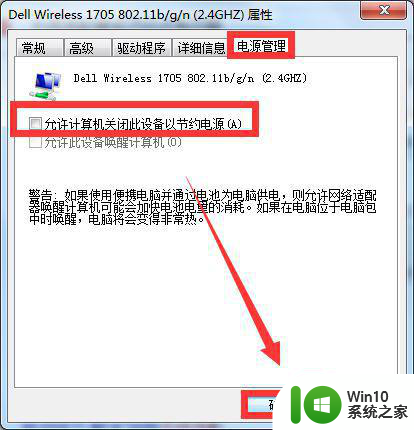
6接下来重启电脑,再次尝试无线网络连接,不出意外,问题就可以得到解决啦!
以上就是联想win7无线适配器或访问点有问题修复方法的全部内容,如果有遇到这种情况,那么你就可以根据小编的操作来进行解决,非常的简单快速,一步到位。